- თქვენი Apple Music- ის საშუალებით Bluetooth- ით მუსიკის დაკვრის შეუძლებლობა შეიძლება იმედგაცრუებული იყოს, მაგრამ ამ სახელმძღვანელოში ჩვენ გვაქვს გამოსწორებები.
- საკითხის მოსაგვარებლად, თქვენ უნდა გადააყენოთ თქვენი Bluetooth ყურსასმენები, ხელახლა დაამატოთ მოწყობილობა და გადააყენოთ SMC და NVRAM.
- Mac- ის უფრო სასარგებლო სახელმძღვანელოების შესახებ, ნუ დაგავიწყდებათ, რომ გაეცნოთ ჩვენს ვებ – გვერდებს Mac Fix Hub.
- იმისათვის, რომ ყოველთვის იყოთ განახლებული Mac- ების შესახებ ნებისმიერი ინფორმაცია, ნუ დაივიწყებთ სანიშნე სანიშნეში Mac გვერდი.

ბევრი შეცდომა და საკითხი გამოწვეულია გადატვირთული სისტემით. გაასუფთავებს და ოპტიმიზირებს თქვენს სისტემას. ჩამოტვირთეთ ახლავე და გააუმჯობესეთ თქვენი Mac OS მხოლოდ სამი მარტივი ნაბიჯით:
- ჩამოტვირთეთ და დააინსტალირეთ სარეცხი მანქანა X9.
- დაელოდეთ მას, რომ დაიწყოს ავტომატური სკანირება Mac OS– ის პრობლემების მოსაძებნად.
- დააჭირეთ სუფთა თავი დაეღწია ყველა შესაძლო უბედურებას.
- სარეცხი მანქანა X9 გადმოწერილია ავტორი: 0 მკითხველი ამ თვეში.
Apple Music არის შესანიშნავი სერვისი, მაგრამ ბევრმა მომხმარებელმა განაცხადა, რომ Apple Music არ ითამაშებს Bluetooth– ით. ეს შეიძლება იყოს პრობლემა, განსაკუთრებით თუ გსურთ გამოიყენოთ უკაბელო ყურსასმენები ან უსადენო დინამიკი, მაგრამ ამ საკითხის გადასაჭრელად არსებობს გზა.
რა უნდა გააკეთოს, თუ Apple Music არ ითამაშებს Bluetooth- ით?
1. აღადგინეთ თქვენი Bluetooth ყურსასმენები

ბევრმა მომხმარებელმა განაცხადა, რომ Apple Music არ ითამაშებს Bluetooth ყურსასმენების გამოყენების დროს. ეს შეიძლება იყოს პრობლემა და ამის გამოსასწორებლად გირჩევთ, თქვენი Bluetooth ყურსასმენები ნაგულისხმევად გადააყენოთ.
ეს პროცესი მოდელიდან მოდელამდე განსხვავდება, ამიტომ დარწმუნდით, რომ შეამოწმეთ თქვენი Bluetooth ყურსასმენები, თუ როგორ სწორად გადააყენეთ ისინი.
2. დაივიწყეთ Bluetooth მოწყობილობა და ისევ დაამატეთ იგი
თუ თქვენ გაქვთ ეს პრობლემა, შესაძლოა Bluetooth- ის მოწყობილობა შეფერხდეს. ამის გამოსასწორებლად, მომხმარებლები გვთავაზობენ, რომ მთლიანად დაივიწყონ თქვენი Bluetooth მოწყობილობა MacBook– დან და დაამატოთ იგი ისევ. ამისათვის მიჰყევით შემდეგ ნაბიჯებს:
- Გააღე Apple menu> სისტემის პარამეტრები.
- აირჩიეთ ბლუთუზი.
- იპოვნეთ მოწყობილობა, რომლის ამოღება გსურთ და დააჭირეთ ღილაკს X მის გვერდით ღილაკი ამოიღონ.
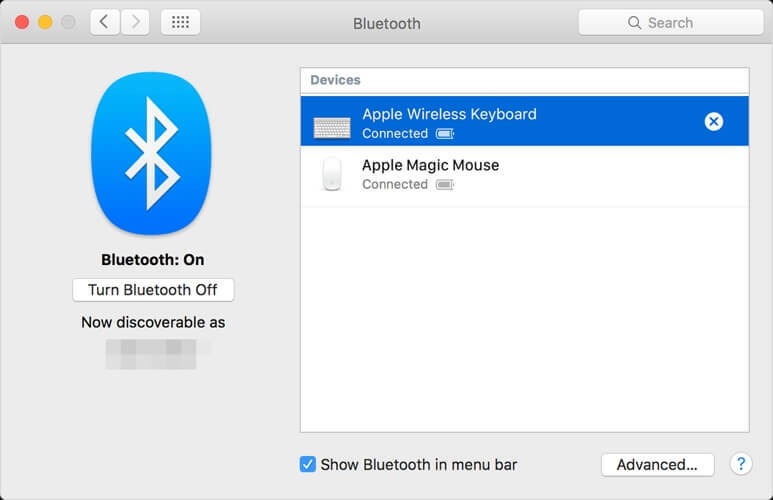
- გაიმეორეთ პირველი ორი ნაბიჯი, მაგრამ ამჯერად აირჩიეთ მოწყობილობა, რომლის დაწყვილებაც გსურთ და დააჭირეთ ღილაკს დაკავშირება.
ზოგი მომხმარებელი აცხადებს, რომ ეს მათთვის გამოდგება, ზოგი კი აცხადებს, რომ ეს მხოლოდ დროებითი გადაჭრაა.
3. გადააყენეთ SMC და NVRAM

თუ Apple Music არ ითამაშებს Bluetooth- ის გამოყენების დროს, შესაძლოა SMC- ის გადაყენება დაგეხმაროთ. ამისათვის T2 ჩიპით მოდელებზე გააკეთეთ შემდეგი:
- გამორთეთ თქვენი MacBook.
- დააჭირეთ მარცხნივ კონტროლი, დატოვა ვარიანტიდა მართალია ცვლა.
- კლავიშები დაჭერით 7 წამის განმავლობაში. გასაღებების გათავისუფლების გარეშე, დააჭირეთ ღილაკს Ძალა ღილაკი
- ოთხივე კლავიში დაჭერით დაახლოებით 7 წამი.
- გაათავისუფლეთ კლავიშები და დაიწყეთ თქვენი MacBook.
თუ თქვენს MacBook- ს არ აქვს T2 ჩიპი, პროცესი ოდნავ განსხვავებულია:
- დახურეთ თქვენი MacBook.
- დაიჭირე მარცხნივ ცვლა, დატოვა კონტროლიდა წავიდა ვარიანტი.
- გასაღებების გათავისუფლების გარეშე, დააჭირეთ ღილაკს Ძალა ღილაკი
- ოთხივე კლავიში დაჭერით დაახლოებით 10 წამი.
- გაათავისუფლეთ კლავიშები და დაიწყეთ თქვენი MacBook.
NVRAM- ის გადასაყენებლად გააკეთეთ შემდეგი:
- გამორთეთ თქვენი Mac და ისევ ჩართეთ.
- გამართავს შემდეგ კლავიშებს: ვარიანტი, ბრძანება, პდა რ.
- ოთხი ღილაკი დაჭერით:
- გაშვების ხმა მეორედ გესმით - არა T2 ჩიპების მოდელებზე
- Apple– ის ლოგო გამოჩნდება და ქრება მეორედ - T2 ჩიპების მოდელებზე
ეს რამდენიმე საუკეთესო გამოსავალია, თუ Apple Music არ ითამაშებს Bluetooth– ით.
ხშირად დასმული კითხვები: შეიტყვეთ მეტი Apple Music– ის შესახებ
- რატომ არ მუშაობს ჩემი Apple Music?
Apple Music შეიძლება არ მუშაობს არასწორი განახლების ან თქვენი ლეპტოპის მარიონეტული პარამეტრების გამო.
- ინახავთ თქვენს მუსიკას, თუ გააუქმებთ Apple მუსიკას?
თუ თქვენ გააუქმებთ Apple მუსიკას, თქვენს მუსიკაზე წვდომას ვეღარ შეძლებთ, მაგრამ სრულ წვდომას მიიღებთ მას შემდეგ, რაც კიდევ იყიდით ხელმოწერას.
- როგორ აღვადგინო ჩემი Apple მუსიკალური ბიბლიოთეკა?
თქვენი მუსიკის ბიბლიოთეკის აღსადგენად Apple Music– ში უნდა გახსნათ პარამეტრები და გააქტიუროთ შემდეგი ვარიანტი iCloud Music Libary.

კვლავ გაქვთ პრობლემები Mac OS– თან?
შეასწორეთ ისინი ამ ინსტრუმენტის საშუალებით:
- ჩამოტვირთეთ და დააინსტალირეთ სარეცხი მანქანა X9 ოფიციალური ვებ – გვერდიდან
- დაელოდეთ ავტომატური სკანირებას და შეამჩნევთ პრობლემებს.
- დააჭირეთ სუფთა დაიწყოს თქვენი Mac OS– ის ოპტიმიზაცია უკეთესი გამოცდილების მისაღებად.
Restoro გადმოწერილია 0 მკითხველი ამ თვეში.


